windows10怎么关闭更新方法介绍
关闭更新 方法介绍:
windows10如何关闭更新呢,最先用户在任务计划程序中可以进行操作关闭自动更新,这个方法非常的简单,只要三个步骤就能完成,下面就是windows10如何关闭更新方法介绍的内容,相信用户们根据此方法就能一下子学会关闭更新的方法,对很多用户而言此方法的不难操作,非常实用。
windows10如何关闭更新
用户能通过任务计划程序,将“ScheduleStart”禁用,以实现Win10自动升级的关掉。
打开运行对话框,按下“Windows+R”键,输入“taskschd.msc”,最后点击“确定”。
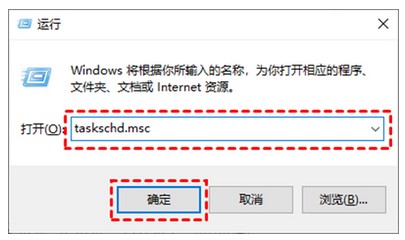
2.在任务计划程序窗口中,跳转到该途径“任务计划程序库/Microsoft/Windows/WindowsUpdate”。
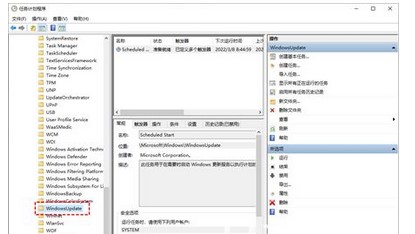
3.随后,选定“ScheduleStart”,并在“所选项”中点击“禁用”。
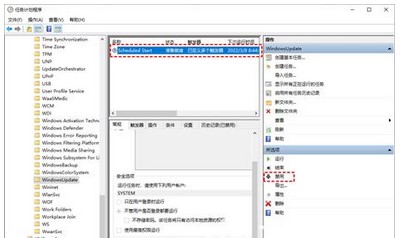
以上就是windows10如何关闭更新的内容,希望可以帮到大家。
以上是windows10怎么关闭更新方法介绍的详细内容。更多信息请关注PHP中文网其他相关文章!
本站声明
本文内容由网友自发贡献,版权归原作者所有,本站不承担相应法律责任。如您发现有涉嫌抄袭侵权的内容,请联系admin@php.cn

热AI工具

Undresser.AI Undress
人工智能驱动的应用程序,用于创建逼真的裸体照片

AI Clothes Remover
用于从照片中去除衣服的在线人工智能工具。

Undress AI Tool
免费脱衣服图片

Clothoff.io
AI脱衣机

Video Face Swap
使用我们完全免费的人工智能换脸工具轻松在任何视频中换脸!

热门文章
刺客信条阴影:贝壳谜语解决方案
1 个月前
By DDD
Windows 11 KB5054979中的新功能以及如何解决更新问题
3 周前
By DDD
在哪里可以找到原子中的起重机控制钥匙卡
1 个月前
By DDD
如何修复KB5055523无法在Windows 11中安装?
2 周前
By DDD
Inzoi:如何申请学校和大学
3 周前
By DDD

热工具

记事本++7.3.1
好用且免费的代码编辑器

SublimeText3汉化版
中文版,非常好用

禅工作室 13.0.1
功能强大的PHP集成开发环境

Dreamweaver CS6
视觉化网页开发工具

SublimeText3 Mac版
神级代码编辑软件(SublimeText3)




